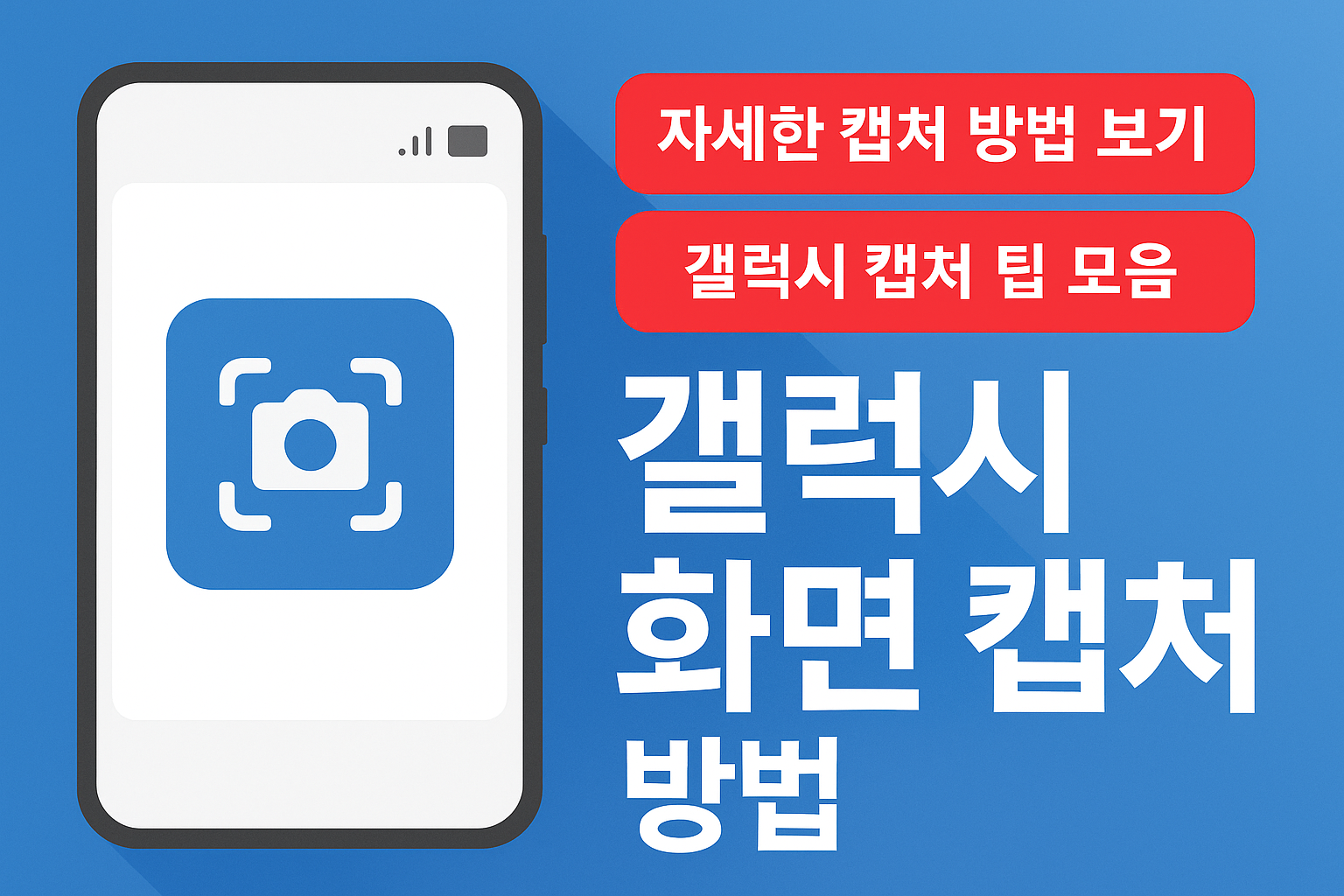갤럭시 스마트폰 사용자라면 화면을 캡쳐해야 할 순간이 종종 찾아옵니다.
중요한 정보 저장부터 친구에게 공유하고 싶은 화면까지, 간편하게 화면을 저장하는 방법을 알아보겠습니다. 정말 쉽게! 가봅시다~!!
바로 캡쳐 해보시죠~!
갤럭시 화면 캡쳐 기본 방법
갤럭시 스마트폰에서 가장 기본적인 캡쳐 방법은 전원 버튼과 볼륨 다운 버튼을 동시에 누르는 방식입니다.
화면에서 원하는 장면을 띄운 후 두 버튼을 약 1초간 동시에 눌러주면 화면이 자동으로 저장됩니다.
성공적으로 캡쳐되면 화면에 깜빡임과 함께 캡쳐 이미지가 왼쪽 하단에 잠시 표시됩니다.
이 기능은 대부분의 최신 갤럭시 모델에 적용됩니다.
손날 밀기로 캡쳐하기
갤럭시에는 ‘손날 밀기 캡쳐’ 기능도 내장되어 있어 버튼을 누르지 않고도 화면 캡쳐가 가능합니다.
화면 한쪽 끝에서 손날을 밀어 반대쪽으로 스와이프하면 자동으로 캡쳐됩니다.
이 기능은 설정에서 활성화해야 사용이 가능하며, 경로는 다음과 같습니다.
설정 → 유용한 기능 → 모션 및 제스처 → 손날 밀기 캡쳐 활성화
스크롤 캡쳐(긴 화면 캡쳐)
웹페이지나 대화창처럼 화면에 다 나오지 않는 긴 내용을 저장하고 싶다면 ‘스크롤 캡쳐’ 기능을 사용하세요.
기본 캡쳐 후 나타나는 하단 툴바에서 '↓' 스크롤 아이콘을 누르면 자동으로 페이지가 아래로 스크롤되며 연속 캡쳐됩니다.
스크롤 캡쳐는 설정을 따로 하지 않아도 자동으로 활성화되어 있으며, 저장된 이미지는 하나의 긴 이미지로 저장됩니다.
이는 웹 콘텐츠 저장이나 문서 보관 시 유용합니다.
캡쳐 이미지 저장 위치
갤럭시에서 캡쳐된 이미지는 기본적으로 ‘갤러리’ 앱의 ‘스크린샷’ 폴더에 저장됩니다.
파일 관리자나 갤러리 앱을 통해 쉽게 확인하고 공유할 수 있습니다.
구글 포토나 클라우드 백업을 사용 중이라면 자동으로 백업되도록 설정할 수 있어 데이터 손실 걱정도 줄일 수 있습니다.
필요시 공유, 편집, 삭제 기능도 갤러리 내에서 바로 사용할 수 있습니다.
One UI 퀵패널로 캡쳐
갤럭시의 One UI에서는 퀵패널을 활용한 캡쳐 기능도 제공합니다.
화면 상단을 아래로 내려 퀵패널을 열고, '스마트 캡쳐' 또는 '화면 캡쳐' 버튼을 누르면 즉시 캡쳐됩니다.
해당 기능은 One UI 버전과 모델에 따라 다를 수 있으며, 퀵패널 버튼 설정을 통해 추가하거나 위치를 조정할 수 있습니다.
버튼 방식이 익숙하다면 이 방법도 편리합니다.
갤럭시 캡쳐 안 될 때 해결 방법
간혹 캡쳐가 되지 않는 경우가 있습니다.
이럴 때는 다음 사항들을 점검해보세요.
1. 전원 버튼 또는 볼륨 버튼이 정상적으로 눌리는지 확인
2. 손날 밀기 기능이 비활성화되어 있는지 확인
3. 보안 정책이 적용된 앱(예: 은행앱 등)은 캡쳐가 제한될 수 있음
4. One UI 시스템 업데이트가 필요한 경우
갤럭시 태블릿 캡쳐 방법
갤럭시 태블릿도 스마트폰과 거의 동일한 방식으로 화면 캡쳐가 가능합니다.
버튼 조합이나 손날 밀기 기능 외에도, S펜이 있는 모델은 ‘에어 커맨드 → 스마트 셀렉트’ 기능을 통해 원하는 영역만 캡쳐할 수 있습니다.
특히 PDF나 문서 작업이 많은 사용자는 이 기능을 활용하면 매우 유용하게 사용할 수 있습니다.
S펜으로 캡쳐한 후 바로 필기나 메모 추가도 가능합니다.
마무리
갤럭시의 다양한 화면 캡쳐 방법을 알고 있다면 일상 속에서 훨씬 편리하게 정보를 저장하고 공유할 수 있습니다.
기본 버튼 조작부터 제스처, 스크롤 캡쳐, 퀵패널 활용까지 자신에게 맞는 방법을 선택해 활용해보세요.















더 자세한 사용법이나 영상 설명은 아래 링크에서 확인하실 수 있습니다.
간단하지만 유용한 기능, 갤럭시 화면 캡쳐로 스마트한 모바일 생활을 시작해보세요!